使用建立啟動器對話方塊建立啟動器
如果要使用建立啟動器對話方塊建立啟動器,請執行下列步驟:
-
在面板上的任何地方按滑鼠右鍵,開啟面板快顯功能表。選擇加入面板 -> 啟動器,顯示建立啟動器對話方塊。 這個對話方塊會顯示基本標籤區段。

-
在對話方塊中,輸入啟動器的屬性。 下表將說明基本標籤區段上的對話方塊元素:
-
如果要設定啟動器的進階屬性,請按一下進階標籤。啟動器屬性對話方塊就會顯示出進階標籤區段。
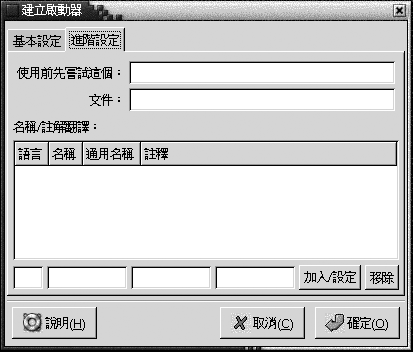
-
在對話方塊中,輸入啟動器的進階屬性。 下表將說明進階標籤區段中,位於上端的對話方塊元素:
對話方塊元素
說明
使用前檢查
請在此處輸入指令,在啟動器啟動之前,便會先檢查這個指令。如果這個指令是可執行的命令,並且位於路徑中,啟動器就會出現在面板上。
文件
輸入啟動器說明檔案的路徑。如果您在此欄位輸入了路徑,launcher-name 應用程式的說明功能表項目就會顯示在啟動器的快顯功能表上。
-
您也可以從基本標籤區段中,為名稱、一般名稱與註釋欄位加上翻譯。 如果要加上翻譯,請在名稱/註釋翻譯表格中,輸入翻譯的詳細資料,如下所示:
欄位
說明
第一欄
請輸入代表譯入語言的兩個字母代碼。
第二欄
請輸入啟動器名稱的翻譯。
第三欄
請輸入啟動器一般名稱的翻譯。
第四欄
請輸入啟動器註釋的翻譯。
然後按一下新增/設定按鈕。
如果要編輯某個翻譯,請選取該翻譯。 翻譯文字便會出現在對話方塊下面的部分。 請依所需編輯欄位,然後按一下新增/設定按鈕。
如果要移除某個翻譯,請選取該翻譯,然後按一下 移除按鈕。
-
如果要建立啟動器並關閉啟動器屬性對話方塊,請按一下確定。
- © 2010, Oracle Corporation and/or its affiliates
